Kaip sužinoti, kas valdo svetainę ar domeną
Ar nebūtų malonu sužinoti, kam priklauso tam tikra svetainė? Anksčiau aš parašiau apie tai, kaip galite sužinoti, kas svetainę prijungia, bet tai tik pasakoja, kur yra serveris. Jei norite patikrinti domeno vardo savininką arba pamatyti, kada baigsis galiojimo laikas (kad galėtumėte jį įsigyti), WHOIS paieškos atlikimas yra būdas eiti.
Jei atliksite "WHOIS" paiešką "Google", gausite daugybę rezultatų, tačiau dažniausiai pirmasis yra whois.net. Apsilankę www.whois.net galite ne tik sužinoti, kam priklauso tam tikras domeno vardas, bet ir tada, kai jis buvo įsigytas, ir dar svarbiau, kai jis pasibaigs.

Paieškos domeno vardą www.whois.net yra labai paprasta. Viskas, ką jums reikia padaryti, tai įveskite žiniatinklio adresą, kurį norite ieškoti ir presto, - visa reikalinga informacija pasirodys. Pavyzdžiui, jei ieškote svetainės WHOIS svetainės adreso, sužinosite svarbią informaciją. Toliau pateiktame ekrano paveikslėlyje mes galime pasakyti, kad domeno vardas buvo įsigytas 1997 m., Ir jis sumokėjo už jį iki 2018 m. (Todėl nesėkmės bandys išpirkti iš jų netrukus!).
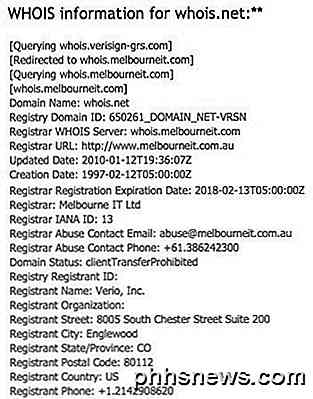
Nors "WHOIS" yra puiki nuoroda, kada norite rasti informacijos apie kažkieno svetainę, bet tai gali būti problema, kai kitu atveju. Perkant domeną arba netgi vėliau, dauguma bendrovių teikia privataus registravimo išmokas, kurios pašalins bet kokią asmeninę informaciją apie savininką.
Aš neseniai atlikau eksperimentą, kuriame įsigijou du naujus domenų vardus ir nustatė kiekvieno domeno vardo el. Pašto paskyras naudodamas formą [email protected]. Tada aš leisiu savo asmeninę informaciją rodyti vienoje iš svetainių www.whois.net ir įsigijo kitos svetainės saugumo funkciją. (Pastaba: saugos funkcija parodo trečiosios šalies informaciją, o ne savo, kaip ir žemiau pateiktą "Domenai pagal tarpinį serverį".)
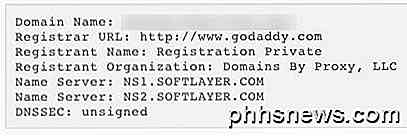
Pirmoji svetainė, kurioje visa mano viešai rodoma informacija, per savaitę nuo informacijos paskelbimo pradėjo gauti šlamštą. Tada, net tada, kai porą savaičių pašalindavau informaciją perkant privatumo paketą, vis tiek toliau elgtis su nepageidaujamais el. Pašto adresais pradiniame el. Pašto adresu.
Tačiau antroji svetainė savo el. Pašto paskyroje negavo jokio šlamšto. Nors tai gali būti atsitiktinumas, norėčiau primygtinai rekomenduoti naudotis privatumo funkcija kiekvieną kartą, kai užsiregistruojate naują domeno pavadinimą, kad sumažėtų rizika, kad gausite pašto dėžutę su šlamštu. Be to, ji tik saugo jūsų asmeninę informaciją privačiai, kuri yra geresnė, nes viskas ir kas nors dabar yra įsilaužta.
Dar viena svetainė, kuri man tikrai patinka, yra WHOIS paieška iš DomainTools. Kai atliksite WHOIS paieškos, gausite daug daugiau informacijos nei jūs darote iš WHOIS.NET.
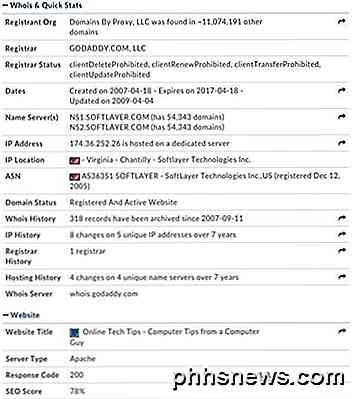
Be įprastos informacijos, gaunate papildomų duomenų, pvz., Serverio tipo, "SEO" balo, HTTP atsakymo kodo, prieglobos istorijos, registro istorijos, IP istorijos ir dar daugiau. Visi istoriniai elementai reikalauja, kad jūs mokėtumėte prenumeratos mokestį, bet net nemokėdami, gausite daug informacijos apie domeną. Mėgautis!

Kaip peržiūrėti interneto puslapio šaltinio kodą savo iPhone ar iPad
"Mobile Safari" yra tikrai puikus naršyklė - tai greita, paprasta naudoti ir turi daugumą galimų funkcijų. Tačiau tai nėra geras būdas peržiūrėti puslapio šaltinio kodą. Didžioji dauguma žmonių, jūsų telefono ar planšetinio kompiuterio puslapio šaltinio kodo tikrinimas, ko gero, nėra didžiausias Tai, kas yra jų sąraše, bet visiems, kurie nori žinoti, kaip svetainės daro, arba programuotojams, tai gali būti labai naudinga.

Kaip nustatyti Word dokumento išplėstines savybes
Neseniai parodėme, kaip nustatyti "Word" vartotojo informaciją. Word taip pat saugo keletą papildomų išplėstinių savybių, susijusių su jūsų dokumentais. Kai kurie iš jų yra rodomi "Info" ekrane, o jūs galite keisti šias savybes. PASTABA: mes panaudojome "Word 2013", kad iliustruotume šią funkciją. Norėdami atidaryti dialogo langą, kuris leidžia jums keisti šiuo metu esančias savybes atidarykite dokumentą, spustelėkite skirtuką "Failas".



